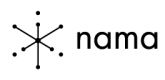Criando um Dataset
Modelos poderosos começam com Datasets bem planejados
💡Agora que seu modelo está criado, ele precisa de um Dataset.
Você pode criar Dataset personalizados com informações relevantes ao seu negócio ou selecionar um Dataset existente na plataforma.
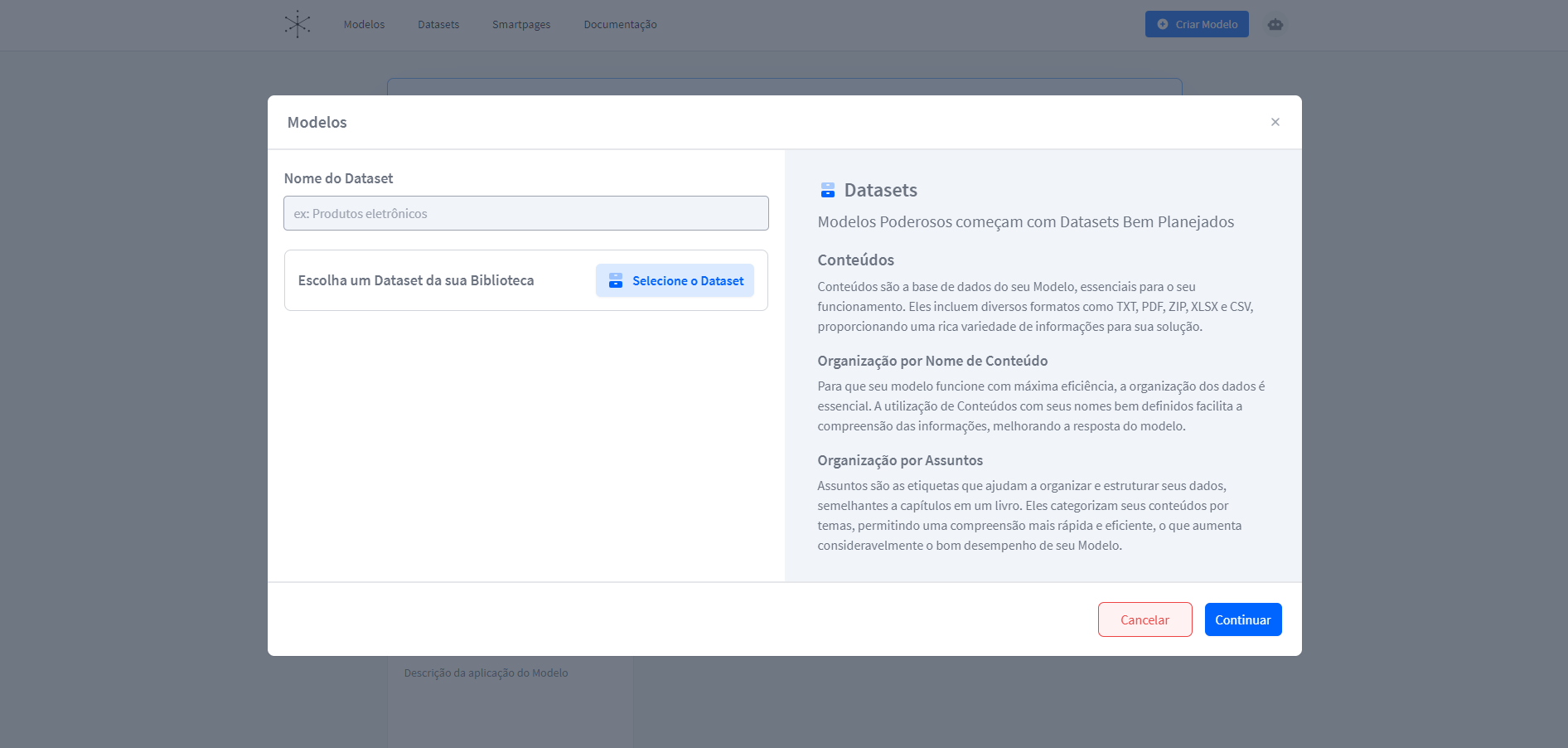
Criar Novo Dataset
Existem duas formas de criar um Dataset.
- Ao acessar a guia Datasets e clique em Criar um novo
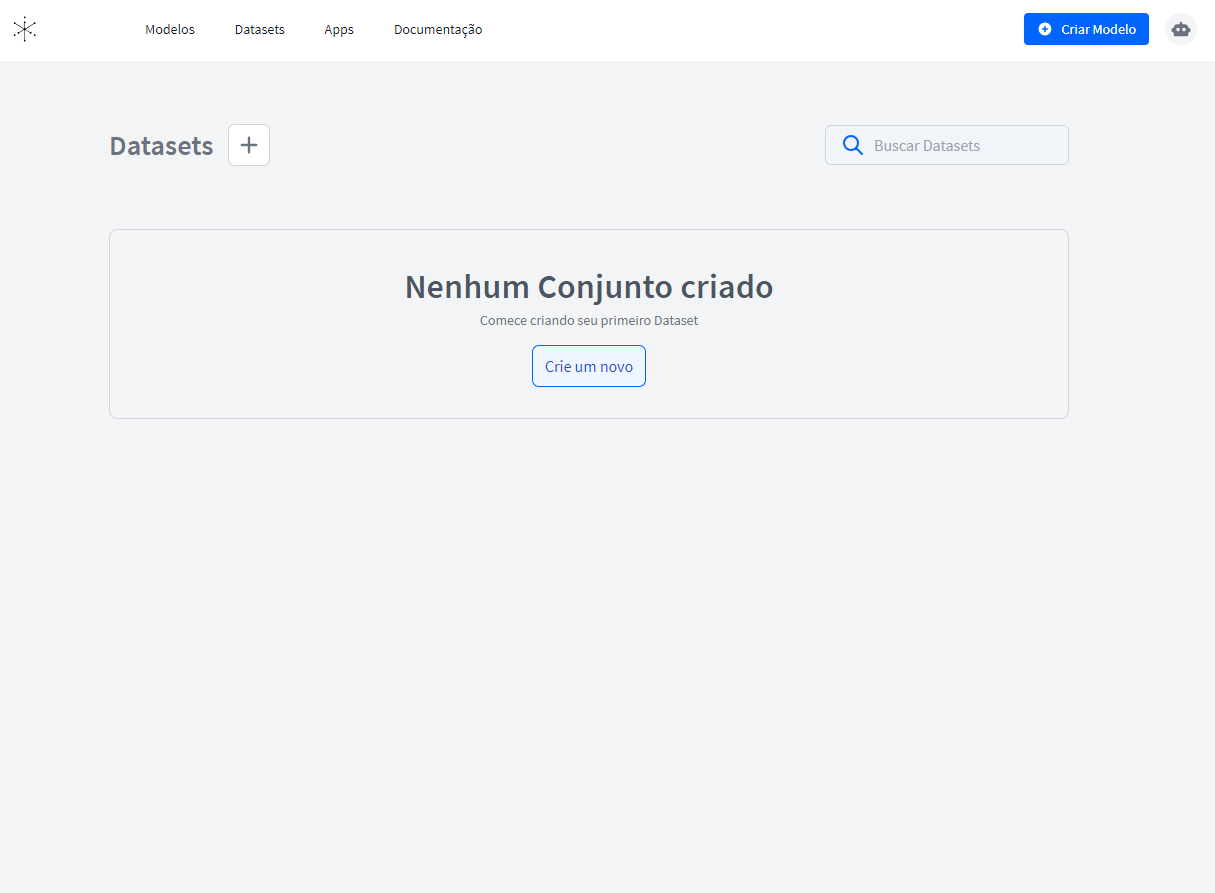
- Se optar por criar na sequência da criação do Modelo, basta digitar o Nome do Dataset no campo indicado e clicar em Continuar.
Se desejar cancelar a criação, clique em Cancelar.
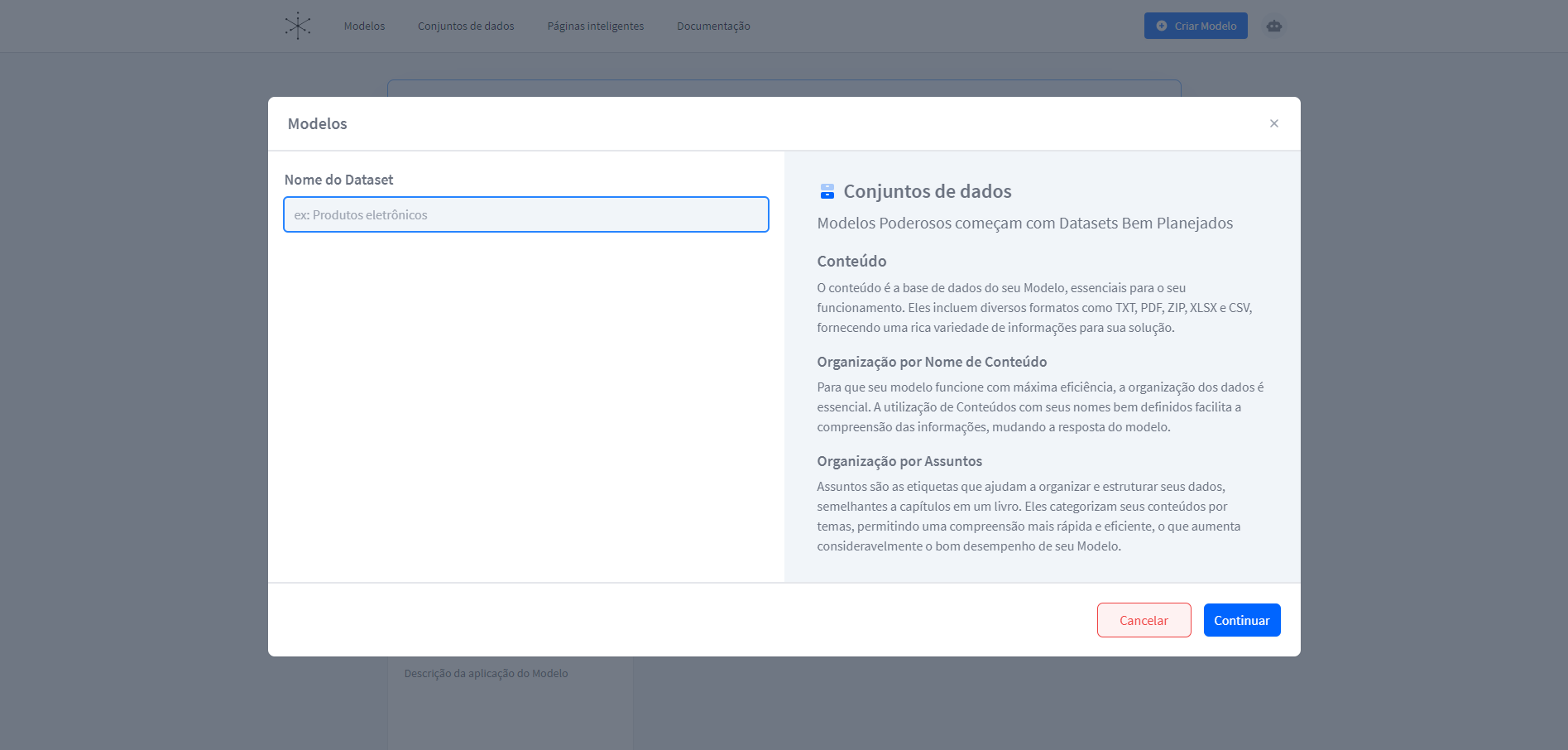
Agora basta ir Adicionando Conteúdos, importando arquivos:
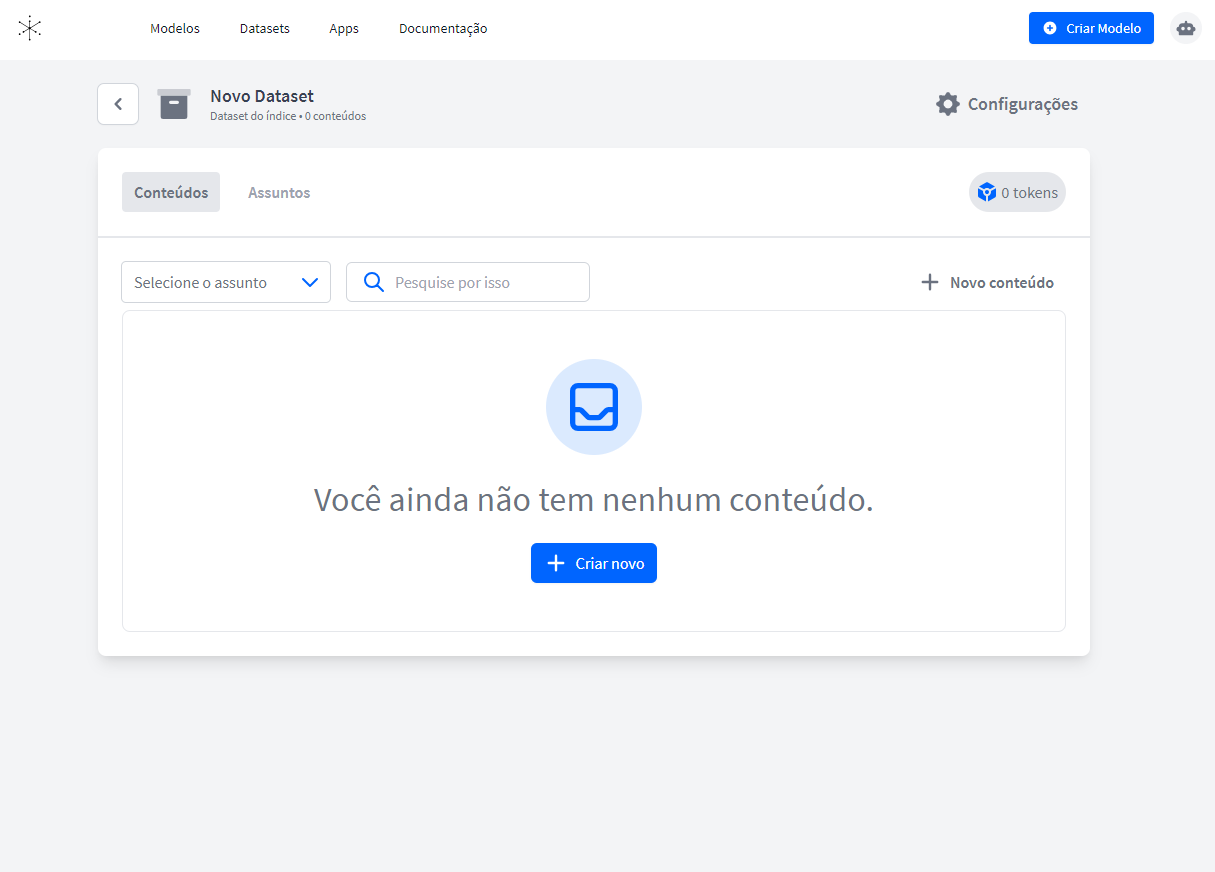
Adicionar Dataset ao modelo
Para adicionar um Dataset existente ao Modelo durante sua criação é bem simples!
Escolha um Dataset da sua biblioteca e clique em Selecione o Dataset para ver as opções existentes.
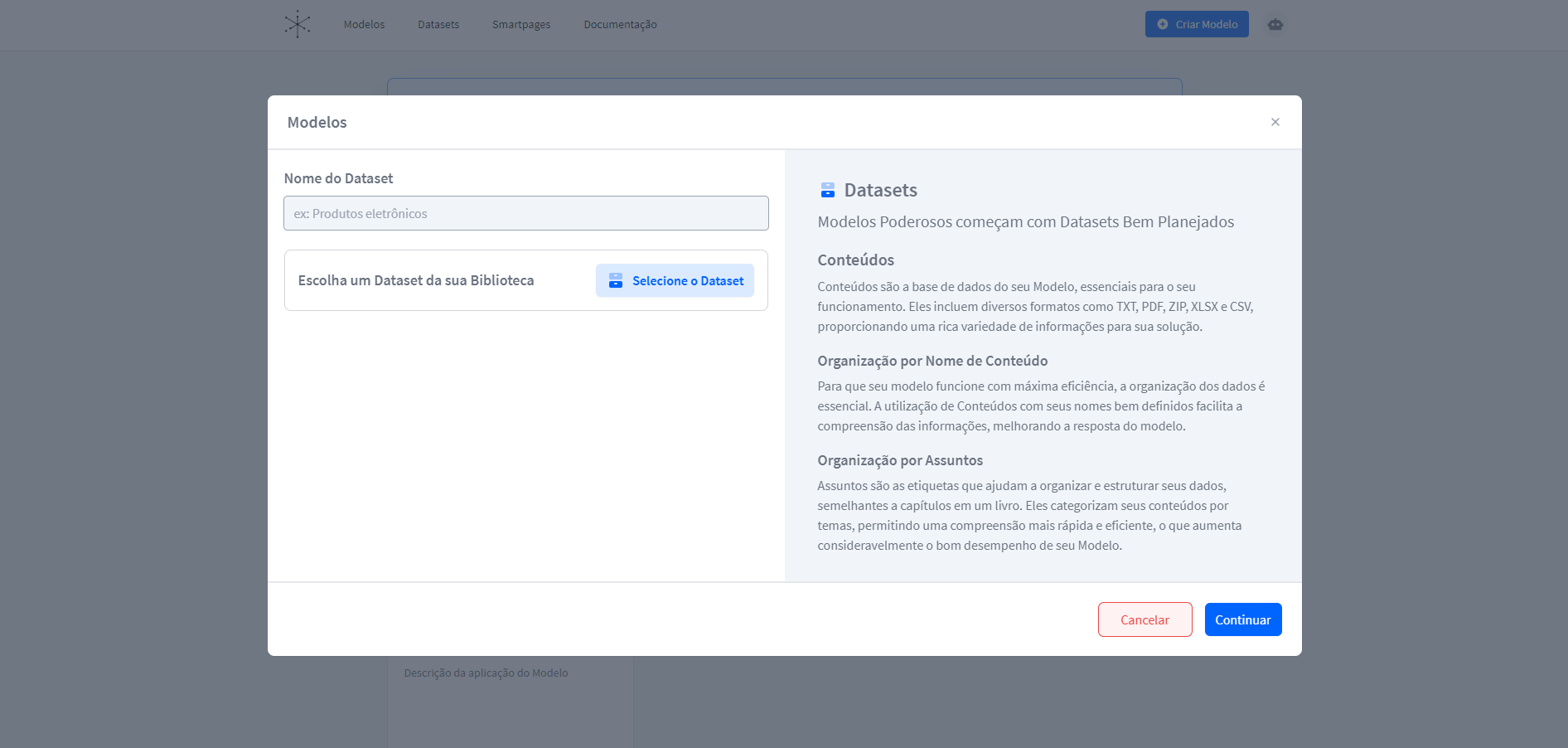
Escolha um dos Datasets exibidos, clique em Conectar ao Modelo e seguida em Continue to playground.
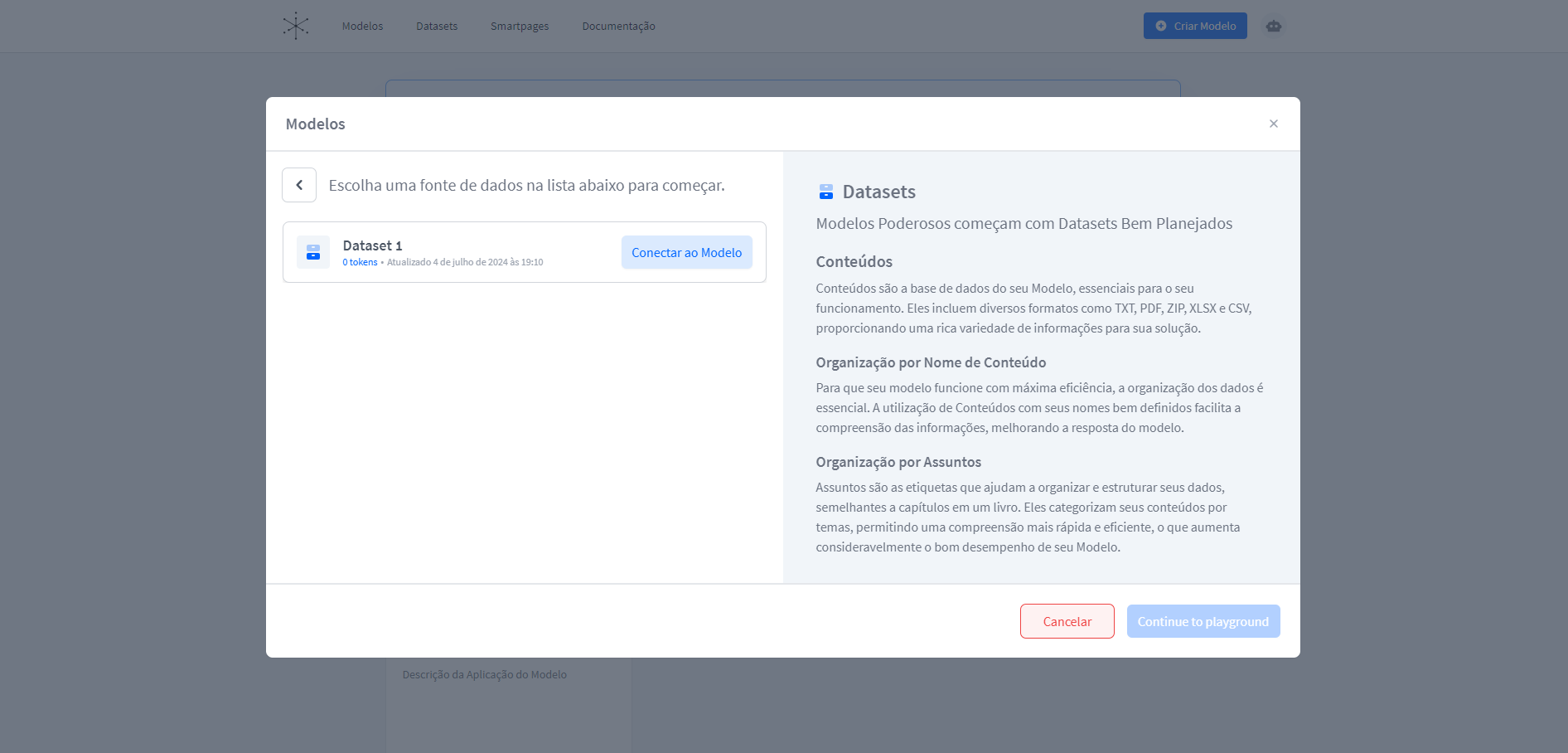
Gerencie seus Datasets
Acessando a guia Datasets você pode excluir ou acessar cada Dataset para organizar seus Conteúdos e Assuntos.
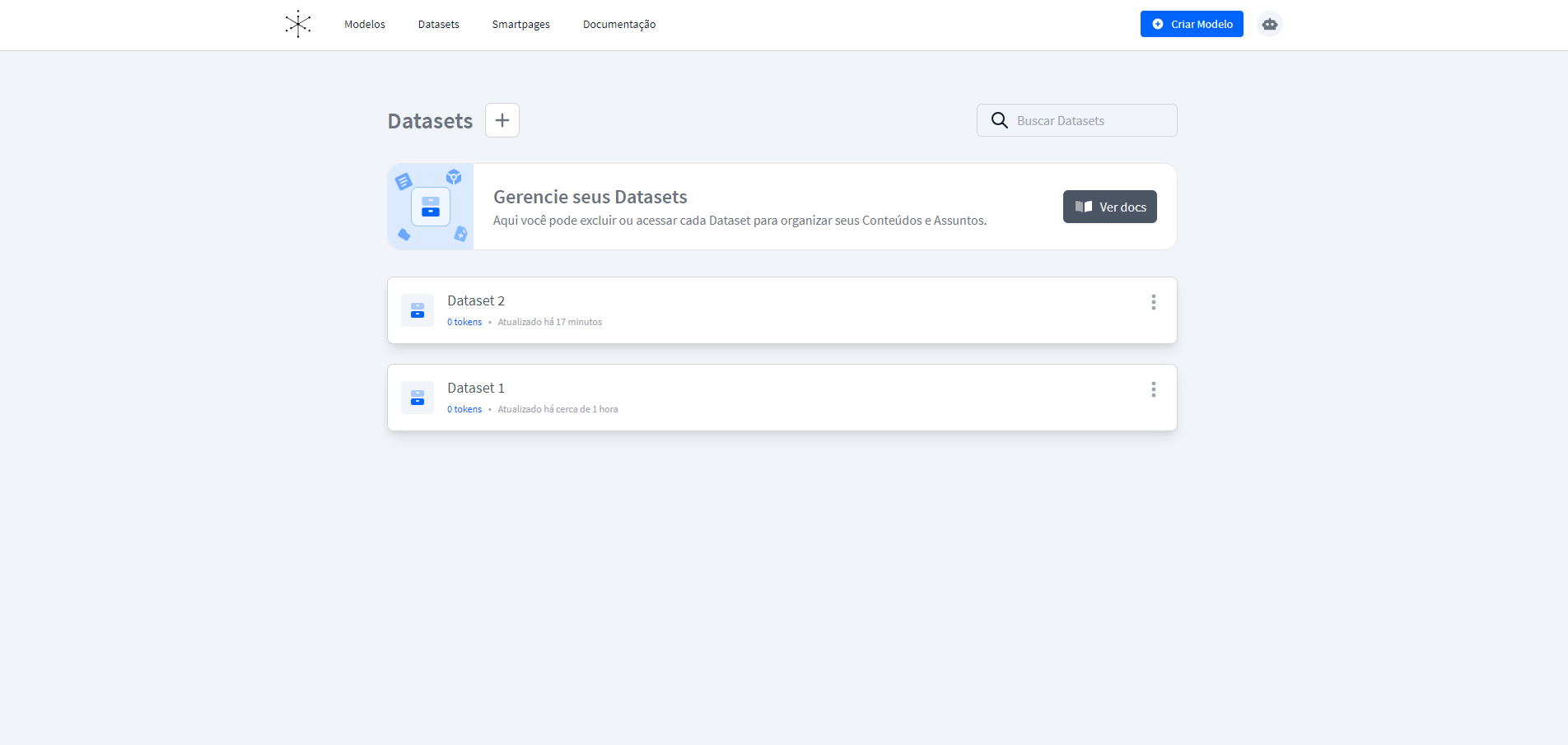
O Dataset precisa ter Conteúdos e vamos ensinar como inseri-los na próxima seção. 👉
Updated 2 months ago